Hoe Twitter-aanmeldingsverificatie in/uit te schakelen
Twitter is een van de meest gebruikte sociale mediaplatforms ter wereld en moet aandacht besteden aan de veiligheid van zijn gebruikers. En ze stellen niet teleur. Als je je Twitter-account wilt beveiligen met een tweestapsverificatie, dan biedt Twitter wel een officiële instelling met de naam Login Verification. Het enige dat u hoeft te doen, is het instellen en inschakelen van Twitter-aanmeldingsverificatie om een extra authenticatieveld toe te voegen terwijl u inlogt. Als u het niet wilt gebruiken, delen we de stappen om inlogverificatie van de website en iOS/Android uit te schakelen app hier in deze handleiding.
Inhoud
Twitter-aanmeldingsverificatie in-/uitschakelen
Laten we eerst kijken naar de procedure voor de Twitter-app. Ik zal stappen en schermafbeeldingen van de iOS-app gebruiken, maar de procedure blijft hetzelfde voor Android met kleine wijzigingen.
Twitter-app
1. Start de app en ga naar je profielscherm door op . te tikken Me tabblad rechtsonder.
2. Tik in uw accountprofiel op de tandwiel icoon(Instellingen) naast de profielfoto.
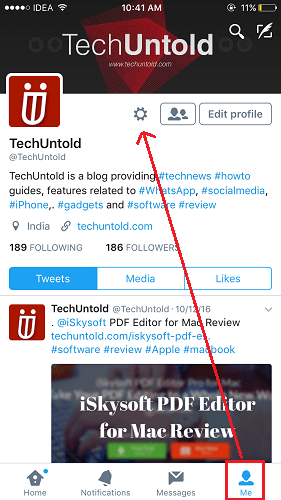
3. Selecteer vervolgens Instellingen en privacy.
4. Tik in het volgende scherm op Account.
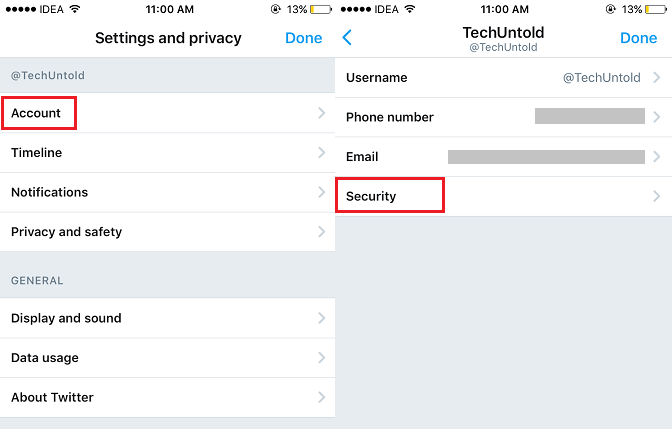
5. Selecteer nu Beveiliging.
6. Schakel onder Beveiliging inlogverificatie schakel over naar Aan en tik op Bevestigen.
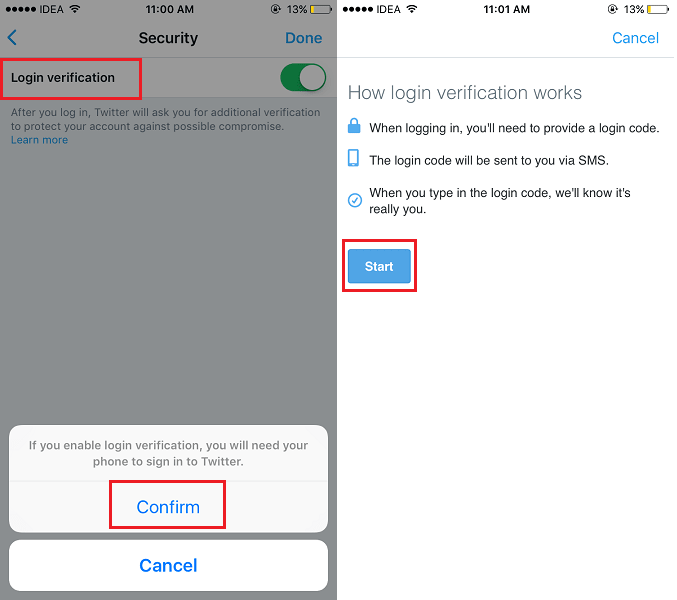
7. In de volgende paar stappen moet u het configureren. Tik op Start om aan de slag te gaan.
8. Om verder te gaan, typt u het wachtwoord van uw Twitter-account en tikt u op Controleren.
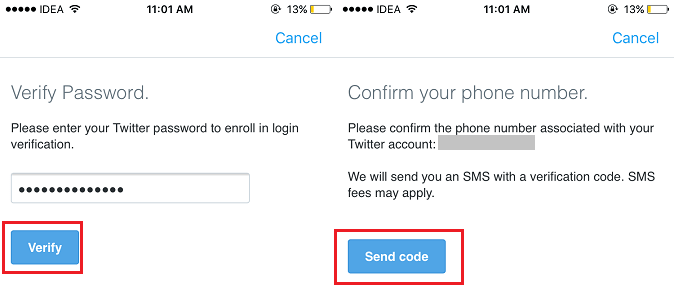
9. Dit brengt u naar een scherm waar u uw telefoonnummer moet bevestigen dat aan het account is gekoppeld. Tik op Code verzenden.
10. Je krijgt een code op het telefoonnummer. Voer het in en tik op Verzenden.
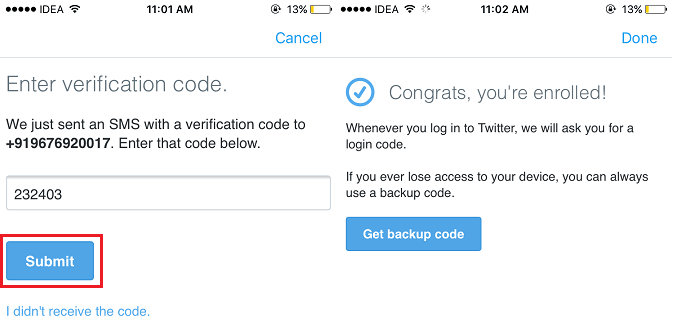
Dat is het! U zou een scherm moeten zien dat u vertelt over een succesvolle activering.
Lees ook: Directe berichten op Twitter uitschakelen
Website
1. Bezoek de Twitter-website en log in met uw inloggegevens.
2. Klik rechtsboven op profielfoto en selecteer Instellingen en privacy.
3. Selecteer vervolgens Account in de linkerzijbalk.
4. Onder Beveiliging, vink Inlogverzoeken verifiëren in inlogverificatie.
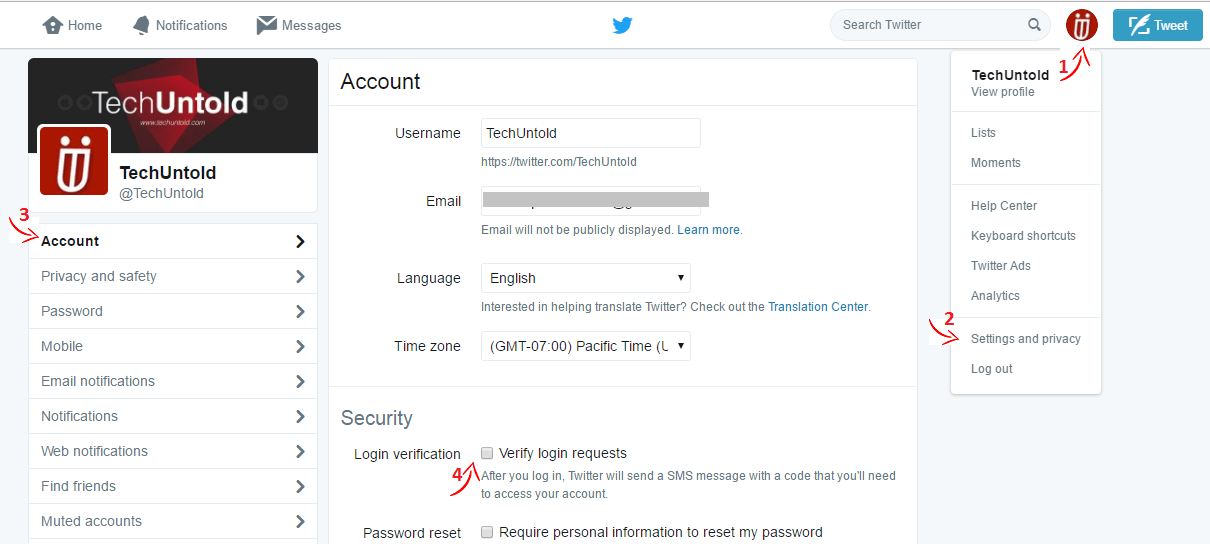
De volgende stappen zijn hetzelfde als de hierboven genoemde Twitter-app vanaf stap 7.
Wat doet inlogverificatie?
Als u inlogverificatie inschakelt, voegt u extra beveiliging toe aan uw Twitter-account. Nadat u het hebt ingeschakeld telkens wanneer u probeert in te loggen op Twitter, is het wachtwoord niet voldoende om u binnen te krijgen. U moet ook een code invoeren die naar uw geregistreerde mobiele nummer is verzonden terwijl u een inlogpoging doet.
Dus zelfs als iemand uw wachtwoord heeft, kunnen ze nog steeds niet in uw account komen.
U kunt inlogverificatie altijd uitschakelen wanneer u maar wilt door dezelfde procedure te volgen, maar de optie Aanmeldingsverificatie uit te schakelen of uit te schakelen.
Lees ook: 3 eenvoudige manieren om meer dan 140 tekens op Twitter te tweeten
We hopen dat je de aanmeldingsverificatie bij Twitter hebt in- of uitgeschakeld. Als u een probleem ondervindt, kunt u ons dit laten weten in de opmerkingen hieronder.
Laatste artikels